اگر تعدادی سناریو مختلف برای یک کاربرگ ابداع کردهاید، میتوانید به سرعت خلاصههای سناریو را ایجاد کنید . این مقادیر در هر یک از سناریوهای شما را به همراه هر سلول نتیجه ای که می خواهید نشان دهید فهرست می کند. آنها برای ارائه یک نمای کلی از سناریوهای مختلف بسیار مفید هستند.
برای ایجاد یک خلاصه، تنها کاری که باید انجام دهید این است که مراحل زیر را دنبال کنید:
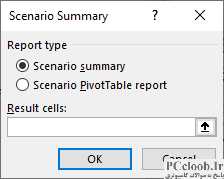
شکل 1. کادر محاوره ای خلاصه سناریو.
- تب Data روبان را نمایش دهید.
- بر روی ابزار What-If Analysis (در گروه Data Tools) کلیک کنید و سپس روی Scenario Manager کلیک کنید. اکسل کادر محاوره ای مدیر سناریو را نمایش می دهد.
- بر روی دکمه Summary کلیک کنید. اکسل کادر محاوره ای خلاصه سناریو را نمایش می دهد. (شکل 1 را ببینید.)
- با استفاده از دو دکمه رادیویی در قسمت Report Type در کادر محاوره ای، نوع گزارش خلاصه مورد نظر خود را انتخاب کنید. بیشتر اوقات شما پیش فرض (Scenario Summary) را انتخاب می کنید، اگرچه در صورت تمایل می توانید یک PivotTable ایجاد کنید.
- در قسمت Result Cells سلول های نتیجه مورد نظر خود را در گزارش مشخص کنید.
- بر روی دکمه OK کلیک کنید. اکسل یک کاربرگ با برچسب Scenario Summary را قبل از صفحه فعلی درج می کند و یک گزارش خلاصه کاملاً فرمت شده در آن ایجاد می کند.
حتی اگر گزارش به طور کامل قالب بندی شده است، می توانید تغییراتی در قالب بندی ایجاد کنید که مناسب می دانید. احتمالاً به هر حال می خواهید این کار را انجام دهید، زیرا اکسل از آدرس های سلولی برای سلول هایی استفاده می کند که نامی ندارند. تغییرات خود را انجام دهید و سپس کتاب کار خود را به طور معمول ذخیره کنید.